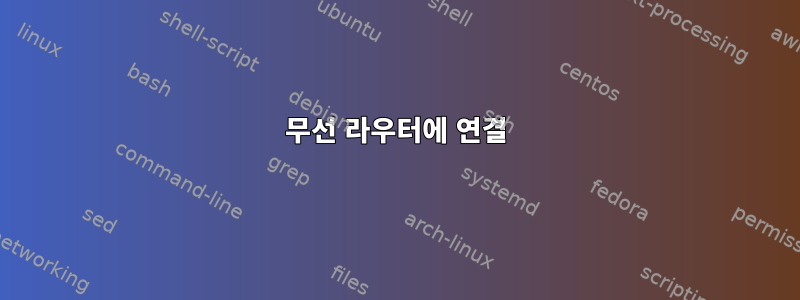
~에 따르면이것내가 시도한 매뉴얼:
$ iwconfig
lo no wireless extensions.
eth1 IEEE 802.11bg ESSID:"g\xC6isQ\xFFJ\xEC)\xCD\xBA\xAB\xF2\xFB\xE3F|\xC2T\xF8\x1B\xE8\xE7\x8DvZ.c3\x9F\xC9\x9A"
Mode:Managed Frequency:2.412 GHz Access Point: Not-Associated
Bit Rate:0 kb/s Tx-Power=20 dBm Sensitivity=8/0
Retry limit:7 RTS thr:off Fragment thr:off
Power Management:off
Link Quality:0 Signal level:0 Noise level:0
Rx invalid nwid:0 Rx invalid crypt:0 Rx invalid frag:0
Tx excessive retries:0 Invalid misc:0 Missed beacon:0
eth0 no wireless extensions.
$ sudo ifconfig eth1 up
그런 다음 나는세계문화센터이 설명서에서. 내 무선 라우터를 찾을 수 있지만 을 클릭하면 connect단계가 obtaining IP address끝이 없습니다.
나는 시도했다:
$ sudo iwlist scan
lo Interface doesn't support scanning.
eth1 Scan completed :
Cell 01 - Address: C8:3A:35:1F:60:78
ESSID:"MyDevice"
Protocol:IEEE 802.11bg
Mode:Master
Frequency:2.412 GHz (Channel 1)
Encryption key:off
Bit Rates:1 Mb/s; 2 Mb/s; 5.5 Mb/s; 6 Mb/s; 11 Mb/s
9 Mb/s; 12 Mb/s; 18 Mb/s; 24 Mb/s; 36 Mb/s
48 Mb/s; 54 Mb/s
Quality=97/100 Signal level=-27 dBm
Extra: Last beacon: 172ms ago
eth0 Interface doesn't support scanning.
여기내용은/var/log/wicd/wicd.log
연결 방법과 올바르게 설정하는 방법을 알려주실 수 있나요 /etc/network/interfaces?
답변1
직접 실행 해 보십시오 wpa_supplicant. 무선 구성을 /etc/wpa_supplicant/wpa_supplicant.conf시스템의 어느 위치에나 넣으십시오. 소규모(홈) 네트워크의 경우 일반적으로 다음과 같습니다(실제 환경에서는 대부분 wpa_supplicant.conf매뉴얼 페이지에서 복사됩니다).
network={
ssid="<your SSID goes here>"
psk="<your password goes here>"
scan_ssid=1
key_mgmt=WPA-PSK
group=TKIP
pairwise=CCMP TKIP
}
그런 다음 wpa_supplicant를 실행하십시오.
$ wpa_supplicant -D wext -i eth1 -c /path/to/wpa_supplicant.conf
네트워크와 연결되면 dhcp 클라이언트를 실행합니다. 예:
$ dhcpcd -d -n eth1
이렇게 하면 유틸리티가 표준 오류를 보고하기 때문에 뒤에서 무슨 일이 일어나고 있는지 볼 수 있습니다.
답변2
펌웨어 업그레이드
문제의 첫 번째 가능한 측면은 펌웨어입니다. 먼저, 설치되어 있는지 확인하세요.
$ sudo-apt-get install firmware-ipw2x00
그래도 문제가 해결되지 않으면 다음 주소에서 새 펌웨어를 다운로드해 보세요.여기커널 드라이버 버전에 해당합니다. 제공 버전을 확인하려면 다음을 사용하세요.
$ dmesg | grep ipw2200
거기에서 다음과 같은 내용을 볼 수 있습니다:
ipw2200: Intel(R) PRO/Wireless 2200/2915 Network Driver, 3.0`
tarball을 다운로드한 후 압축을 풀고 다음을 넣어야 합니다 /lib/firmware.
$ tar -xzvf ipw2200-fw-3.0.tgz
$ sudo mv ipw2200-fw-3.0 /lib/firmware
그런 다음 커널 모듈을 다시 로드합니다(또는 원하는 경우 재부팅).
$ sudo ifconfig eth1 down
$ sudo rmmod ipw2200
$ sudo modprobe ipw2200
커널 드라이버 업데이트
그래도 작동하지 않으면 전체 커널을 최첨단 버전으로 업그레이드하고 작동하는지 확인할 수 있습니다.
다음에서 새로운 호환 팩을 얻을 수 있습니다.이 우분투 저장소. 귀하의 아키텍처에 해당하는 세 가지 패키지를 모두 다운로드하세요.
그런 다음 설치하십시오.
$ sudo dpkg -i linux-headers-3.6.3-030603-generic_3.6.3-030603.201210211349_amd64.deb
$ sudo dpkg -i linux-image-3.6.3-030603-generic_3.6.3-030603.201210211349_amd64.deb
$ sudo dpkg -i linux-image-extra-3.6.3-030603-generic_3.6.3-030603.201210211349_amd64.deb
부트로더를 업데이트하고 initramfs를 자동으로 생성해야 하며, 이때 해야 할 일은 재부팅하고 부트로더 메뉴에서 새 커널을 선택하는 것뿐입니다.
또한 새 드라이버 버전에 해당하는 새 버전의 펌웨어를 다운로드해야 할 수도 있습니다(이전 섹션에서 설명).


